如何利用ObservableList为TableView添加Add和Del功能
TableView 的记录可以绑定到一个 ObservableList 。 ObservableList 是一种列表数据结构,继承自 List 。
很多 JavaFX 控件都可以用 ObservableList 管理动态数据。
利用 ObservableList 可以为 TableView 提供增加和删除数据的功能。
效果展示
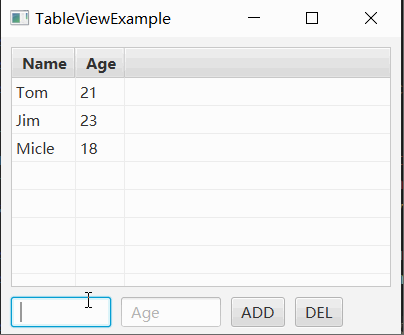
示例代码
import javafx.application.Application;
import javafx.collections.FXCollections;
import javafx.collections.ObservableList;
import javafx.geometry.Insets;
import javafx.scene.Scene;
import javafx.scene.control.Button;
import javafx.scene.control.TableColumn;
import javafx.scene.control.TableView;
import javafx.scene.control.TextField;
import javafx.scene.control.cell.PropertyValueFactory;
import javafx.scene.layout.HBox;
import javafx.scene.layout.VBox;
import javafx.stage.Stage;
public class TableViewExample extends Application
{
public static class Student
{
private String name;
private int age;
public Student(String name, int age)
{
this.name = name;
this.age = age;
}
public String getName() { return name; }
public int getAge() { return age; }
}
private TableView<Student> studentTableView;
private ObservableList<Student> studentList;
private TextField nameTextField;
private TextField ageTextField;
private void onSelectItem(Student item)
{
if (item != null)
{
System.out.println(String.format("name: %s, age: %d", item.getName(), item.getAge()));
}
}
private void addStudent()
{
String name = nameTextField.getText();
int age = Integer.parseInt(ageTextField.getText());
Student student = new Student(name, age);
studentList.add(student);
nameTextField.clear();
ageTextField.clear();
}
private void delStudent()
{
Student selectedItem = studentTableView.getSelectionModel().getSelectedItem();
studentList.remove(selectedItem);
}
private void buildStudentTableView()
{
studentList = FXCollections.observableArrayList();
studentTableView = new TableView<>();
studentTableView.setItems(studentList);
studentTableView.getSelectionModel().selectedItemProperty().addListener((observable, oldValue, newValue) -> onSelectItem(newValue) );
TableColumn<Student, String> nameColumn = new TableColumn<>("Name");
nameColumn.setCellValueFactory(new PropertyValueFactory<>("name"));
TableColumn<Student, String> ageColumn = new TableColumn<>("Age");
ageColumn.setCellValueFactory(new PropertyValueFactory<>("age"));
studentTableView.getColumns().add(nameColumn);
studentTableView.getColumns().add(ageColumn);
studentList.add(new Student("Tom", 21));
studentList.add(new Student("Jim", 23));
studentList.add(new Student("Micle", 18));
}
private HBox buildInputLayout()
{
HBox hBox = new HBox();
hBox.setSpacing(10);
nameTextField = new TextField();
nameTextField.setPromptText("Name");
nameTextField.setPrefWidth(100);
ageTextField = new TextField();
ageTextField.setPromptText("Age");
ageTextField.setPrefWidth(100);
Button addButton = new Button("ADD");
addButton.setOnAction(e -> addStudent() );
Button delButton = new Button("DEL");
delButton.setOnAction(e -> delStudent() );
hBox.getChildren().addAll(nameTextField, ageTextField, addButton, delButton);
return hBox;
}
@Override
public void start(Stage window) throws Exception
{
VBox vBox = new VBox();
vBox.setPadding(new Insets(10));
vBox.setSpacing(10);
this.buildStudentTableView();
vBox.getChildren().add(studentTableView);
HBox inputLayout = this.buildInputLayout();
vBox.getChildren().add(inputLayout);
Scene scene = new Scene(vBox, 400, 300);
window.setScene(scene);
window.setTitle(this.getClass().getSimpleName());
window.show();
}
public static void main(String[] args)
{
launch(args);
}
}代码说明
下面的代码将 tableView 和 observableList 绑定到一起:
studentList = FXCollections.observableArrayList();
studentTableView = new TableView<>();
studentTableView.setItems(studentList);
之后,对 studentList 的修改将直接应用到 studentTableView 上。
通过 buildInputLayout 方法创建了一个输入的操作面板,并实现一个 ADD 功能和一个 DEL 功能。
总结
使用 ObservableList 动态管理 TableView 的步骤如下:
- 创建一个 ObservableList 对象,用于存储 TableView 的数据,并确保其泛型与 TableView 中的数据模型类型一致
- 调用 TableView 的 setItems() 方法将 ObservableList 与 TableView 进行绑定
- 在数据发生变化时,对 ObservableList 进行操作,这将自动反映在 TableView 中。可以使用 ObservableList 提供的方法,如 add() 和 remove() 来添加和删除数据